Si vous achetez un nouvel ordinateur avec Windows 11 Home déjà installé, préparez-vous à être frustré. Cette version de Windows (que nous pourrions appeler « Windows pour les utilisateurs à petit budget ») ne possède pas les fonctionnalités dont vous avez besoin pour travailler sérieusement.
Une option qui fonctionnait auparavant n’est malheureusement plus disponible. Dans le passé, vous pouviez utiliser une ancienne clé de produit de Windows 7 Pro, Windows 7 Ultimate ou Windows 8/8.1 Pro pour effectuer une mise à niveau ou une installation propre de Windows 10 Home vers Windows 10 Pro. Cette astuce vous permettait d’éviter de payer la mise à niveau. Cependant, Microsoft a mis fin à cette option en septembre 2023 lorsqu’elle a mis fin à son programme de mise à niveau gratuite de Windows 10.
Vous vous demandez peut-être comment passer de Windows 11 Home à Pro. Dans ce blog, nous allons vous montrer comment passer facilement de Windows 11 Home à Pro.
Sachons d’abord pourquoi vous allez passer à Windows Pro
Première raison : les fonctions de sécurité avancées
Windows Pro comprend des fonctions de sécurité avancées telles que le cryptage BitLocker, qui ajoute une couche supplémentaire de protection pour vos données. BitLocker assure la sécurité de vos fichiers en chiffrant l’intégralité du disque, ce qui rend presque impossible l’accès à vos données par des utilisateurs non autorisés, même en cas de perte ou de vol de votre appareil. Contrairement à Windows Home, qui ne dispose pas de cette fonctionnalité, Windows Pro garantit la sécurité de vos informations sensibles. Cette fonction est particulièrement utile pour les entreprises et les professionnels qui traitent des données confidentielles. Avec BitLocker, vous avez l’esprit tranquille en sachant que vos fichiers personnels et professionnels sont protégés contre les menaces et les failles de sécurité potentielles.
Bureau à distance
Windows Pro est livré avec le Bureau à distance, une fonction qui vous permet d’accéder à votre PC de n’importe où, une capacité qui n’est pas disponible dans la version Home. Grâce au bureau à distance, vous pouvez vous connecter à votre ordinateur en toute sécurité depuis un autre appareil, ce qui facilite le travail à distance, l’accès aux fichiers ou l’exécution d’applications, comme si vous étiez assis devant votre PC. Cette fonction est particulièrement utile pour les professionnels, les administrateurs informatiques et les entreprises qui doivent fournir une assistance à distance ou gérer plusieurs machines. En utilisant Remote Desktop, vous pouvez rester productif et connecté, où que vous soyez, sans aucun logiciel supplémentaire.
Gestion de la politique de groupe
La gestion des stratégies de groupe dans Windows Pro vous permet de contrôler et de gérer les paramètres pour tous les utilisateurs au sein de votre organisation. Cette fonction permet aux administrateurs de définir et d’appliquer efficacement des stratégies sur plusieurs ordinateurs et comptes d’utilisateurs. En utilisant la stratégie de groupe, vous pouvez configurer les paramètres de sécurité, les installations de logiciels et les configurations du système de manière centralisée, ce qui garantit des environnements cohérents et conformes. Qu’il s’agisse de restreindre l’accès à certaines fonctions ou de déployer des mises à jour logicielles, la gestion des stratégies de groupe rationalise les tâches administratives et améliore l’efficacité globale de la gestion dans un environnement en réseau. Cette approche centralisée permet de maintenir des normes de sécurité et une cohérence opérationnelle au sein de votre organisation.
Hyper-V
Hyper-V est une puissante fonctionnalité exclusive de Windows Pro qui vous permet d’exécuter des machines virtuelles sur votre ordinateur. Avec Hyper-V, vous pouvez créer et gérer plusieurs environnements virtuels, chacun avec son système d’exploitation et ses applications. Cette capacité est idéale pour tester des logiciels, exécuter différentes versions du système d’exploitation ou isoler des applications sans affecter votre système principal. Hyper-V offre flexibilité et efficacité aux professionnels de l’informatique, aux développeurs et aux utilisateurs chevronnés, en fournissant une plate-forme robuste pour la virtualisation directement à partir de votre bureau Windows Pro. En tirant parti d’Hyper-V, vous pouvez optimiser votre flux de travail et tirer le meilleur parti de vos ressources informatiques.
Vous trouverez ci-dessous un tableau comparatif qui met en évidence les principales différences entre Windows Home et Windows Pro.
| Fonctionnalité | Windows Home | Windows Pro |
| Chiffrement BitLocker | Non | Oui |
| Bureau à distance | Non | Oui |
| Gestion de la politique de groupe | Non | Oui |
| Hyper-V | Non | Oui |
| Accès assigné | Non | Oui |
| Mise à jour de Windows pour les entreprises | Non | Oui |
Discutons maintenant du sujet principal Comment mettre à niveau Windows Home vers Pro
Il existe 3 méthodes
- Mise à jour via Microsoft Store
- Utilisation d’une clé de produit
- Licences en volume pour les entreprises
Examinons chaque méthode en détail.
Méthode 1 : Mise à jour via le Microsoft Store
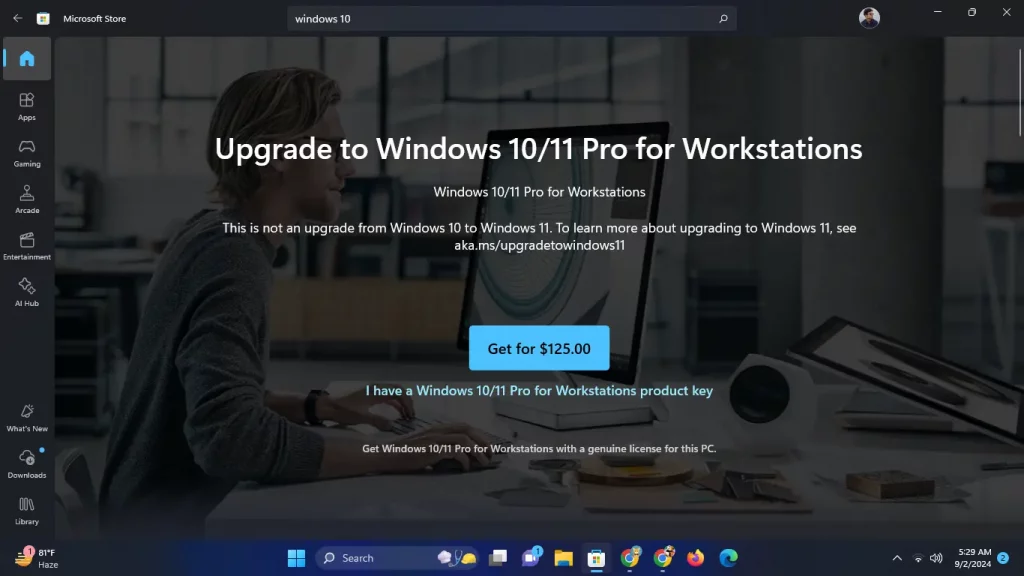
La mise à niveau vers Windows 10 ou 11 Pro via le Microsoft Store est facile si vous ne possédez pas déjà une clé de licence Pro. Voici comment procéder :
- Ouvrez les paramètres : Allez dans le menu « Paramètres » de votre PC, puis sélectionnez « Mise à jour et sécurité » et cliquez sur « Activation ».
- Allez sur le Microsoft Store : Cliquez sur le lien « Go to Microsoft Store ». Vous serez alors dirigé vers la page où vous pourrez acheter la mise à niveau Pro.
- Achetez la mise à niveau : Cliquez sur le bouton d’achat et suivez les étapes affichées à l’écran. La mise à niveau coûte généralement environ 99 $.
- Redémarrez votre PC : Une fois la mise à niveau effectuée, redémarrez votre PC pour terminer le processus.
Méthode 2 : Mise à niveau à l’aide d’une clé de produit
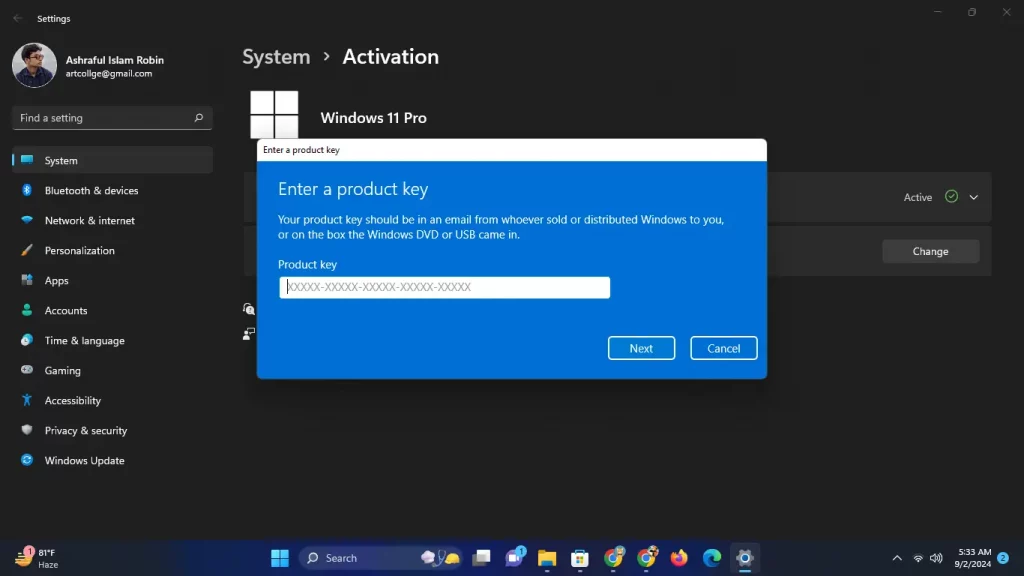
La mise à niveau vers Windows Pro à l’aide d’une clé de produit est simple si vous disposez déjà d’une clé valide :
- Ouvrez les paramètres: Naviguez vers Paramètres > Mise à jour et sécurité > Activation.
- Entrez la clé du produit: Cliquez sur « Modifier la clé de produit », saisissez votre clé Windows Pro à 25 chiffres et cliquez sur « Suivant ».
- Suivez les invites: Windows vérifie la clé et lance le processus de mise à niveau.
- Redémarrez votre ordinateur: Une fois la mise à niveau terminée, redémarrez votre ordinateur pour finaliser l’installation.
Cette méthode garantit une transition en douceur vers Windows Pro avec votre clé existante.
Méthode 3 : Licences en volume pour les entreprises
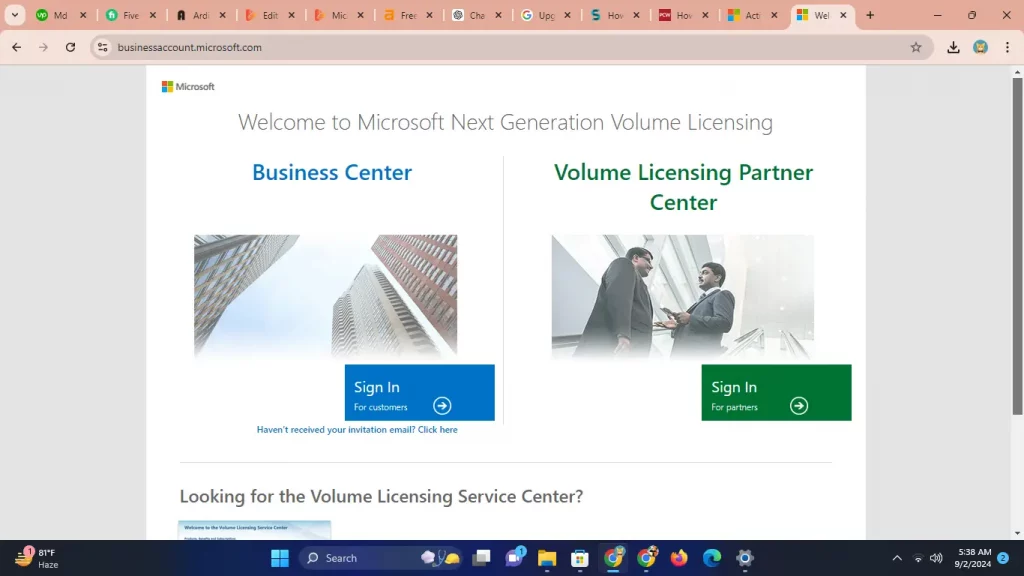
Pour les entreprises qui mettent à niveau plusieurs PC, les licences en volume constituent l’approche la plus efficace :
- Obtenir une licence en volume: Contactez votre représentant Microsoft Volume Licensing Service Center (VLSC) pour acheter les licences nécessaires.
- Installez Windows Pro: Téléchargez et installez la mise à niveau de Windows Pro à partir du Volume Licensing Service Center.
- Activez les licences: Utilisez le service de gestion des clés (KMS) ou la clé d’activation multiple (MAK) pour activer les licences sur les PC de votre organisation.
Cette méthode rationalise le processus de mise à niveau pour les déploiements à grande échelle, en facilitant la gestion et l’activation d’installations multiples.
Voici le lien vers les 3 fenêtres
Clé Windows 11 Pro – Licence à vie
Windows 11 Home – Licence à vie
Dépannage des problèmes courants de mise à niveau
La mise à niveau vers Windows Pro peut parfois s’accompagner de quelques difficultés. Si vous rencontrez le code d’erreur 0xC004F050, cela signifie souvent qu’il y a un problème avec votre clé de produit – vérifiez la clé ou contactez l’assistance Microsoft. Si vous rencontrez des problèmes de compatibilité, assurez-vous que votre appareil répond à la configuration matérielle requise pour Windows Pro. Si la mise à niveau se bloque ou se fige, essayez de redémarrer votre PC. Vous pouvez également exécuter la commande sfc /scannow pour vérifier les erreurs système. Ces étapes devraient vous aider à dépanner et à résoudre les problèmes de mise à niveau les plus courants.
Après la mise à niveau vers Windows Pro, vous pouvez utiliser ses nouvelles fonctionnalités pour améliorer la sécurité et la productivité.
Voici quelques conseils pour vous aider à tirer le meilleur parti de Windows Pro :
- Configurez le cryptage BitLocker : Allez dans Réglages > Mise à jour et sécurité > Cryptage de l’appareil pour activer BitLocker. Vos données seront ainsi protégées grâce à un cryptage amélioré.
- Activez le bureau à distance : Allez dans Paramètres > Système > Bureau à distance et activez-le. Cela vous permet d’accéder à votre PC de n’importe où.
- Configurez la gestion des stratégies de groupe : Utilisez l’éditeur de stratégie de groupe (gpedit.msc) pour créer et gérer les paramètres des différents utilisateurs de votre organisation.
- Installez Hyper-V : Allez dans le Panneau de configuration > Programmes > Activez ou désactivez les fonctionnalités de Windows et cochez la case Hyper-V pour activer les fonctionnalités de virtualisation.
FAQ
1. Puis-je passer de Windows Pro à Home si nécessaire ?
Oui, mais vous devrez effectuer une installation propre de Windows Home, ce qui implique de sauvegarder toutes vos données.
2. Combien de temps dure la procédure de mise à niveau ?
Le processus prend généralement entre 30 minutes et une heure, en fonction de votre vitesse internet et des performances de votre système.
3. Mes fichiers et mes applications sont-ils en sécurité pendant la mise à niveau ?
Oui, vos fichiers et applications resteront intacts.
Toutefois, il est toujours recommandé de sauvegarder les données importantes avant de procéder à des modifications significatives du système.
Réflexions finales
La mise à niveau de Windows 11 Home vers Pro est un investissement rentable pour les utilisateurs à la recherche de fonctionnalités avancées qui améliorent la sécurité, la productivité et les capacités de gestion. Que vous soyez un utilisateur chevronné ou un administrateur d’entreprise, ce guide sur la mise à niveau de Windows 11 Édition Familiale vers Pro vous aidera à assurer une transition en douceur et à maximiser les avantages de Windows Pro. Nous nous efforçons de tenir ce guide à jour et vous encourageons à dialoguer avec notre communauté dans la section des commentaires. Partagez vos expériences ou posez vos questions sur la mise à niveau de Windows Home vers Windows Pro ci-dessous !